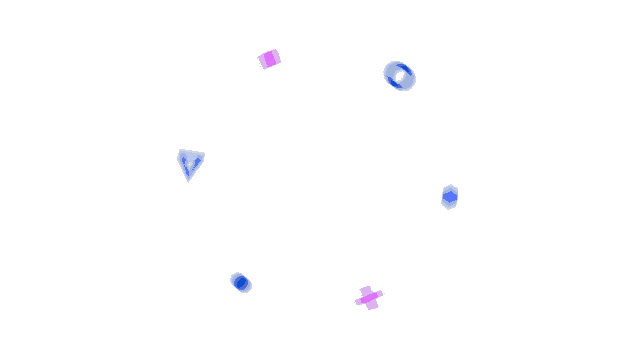
l iPad绘画专业软件测评报告 l
iPad绘画软件测评上篇:请点这里。本期我们针对平时在插画师中倍受欢迎的几款绘画软件:CSP、Fresco和Sketchbook进行功能优点推荐。
本篇我们继续介绍iPad绘画软件的功能优势和不足,给学习用iPad创作的画友,推荐更多绘画黑科技。
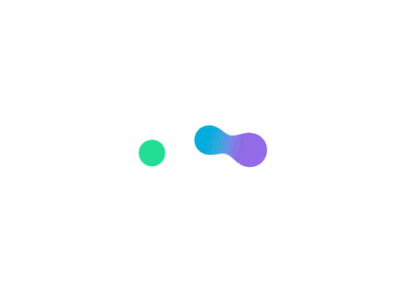
iPad绘画软件推荐及测评
I 测评:Sketchbook、CSP、Fresco
I 撰写:之间君·星团、之间君 · 拾柒
推荐01 I Sketchbook免费软件中的业良款
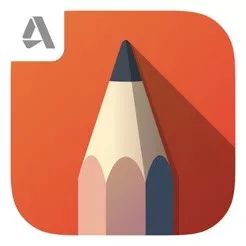
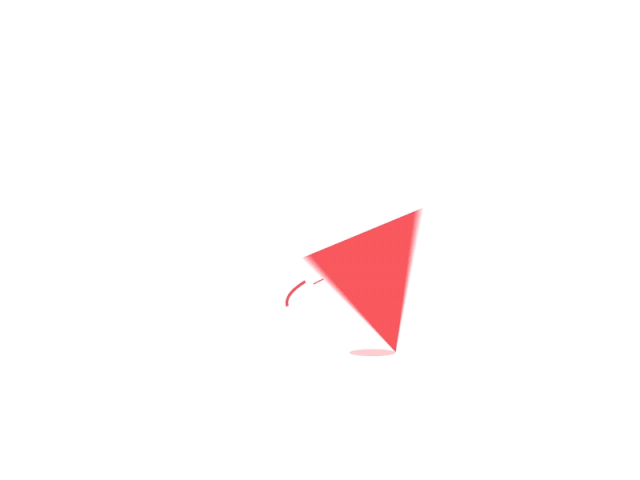
Sketchbook是什么
Sketchbook是AUTODESK旗下的专业绘画软件,它有一个很接地气的中文名字叫 “妙笔生花 ”,Sketchbook有电脑和移动设备两种客户端。曾经是收费软件,需要内购解锁功能,但现在已经完全免费了,简直是业界良心。
SketchBook for iPad作为一款专业的绘图应用程序,使用与桌面应用程序相同的绘画引擎,通过专门面向 iPad 用户的精简直观的用户界面,提供了一套完整的草图绘制与绘画工具。画笔库内包含100多种笔刷,并可以自定义笔刷的肌理效果。Copic色彩库的添加也方便了很多设计师用户。图层、画布均可以自定义,支持延时录屏,多格式导出,最重要的是,这些功能全部免费。在所有免费绘图软件里,用一枝独秀形容Sketchbook也不过分。
如何使用
Sketchbook的界面设计虽说没有procreate那么简洁但是也相当直观,功能区域划分相当明确,左侧是画笔区域,点开每种画笔都可以进行详细设置,画笔工具栏旁边的滑动条可以用来调节笔刷的大小和透明度。右侧是图层区域,支持多图层操作,点开每个图层也可以进行包括设置混合模式,复制与合并等更多操作,最下面的色块可以对背景色进行设置。
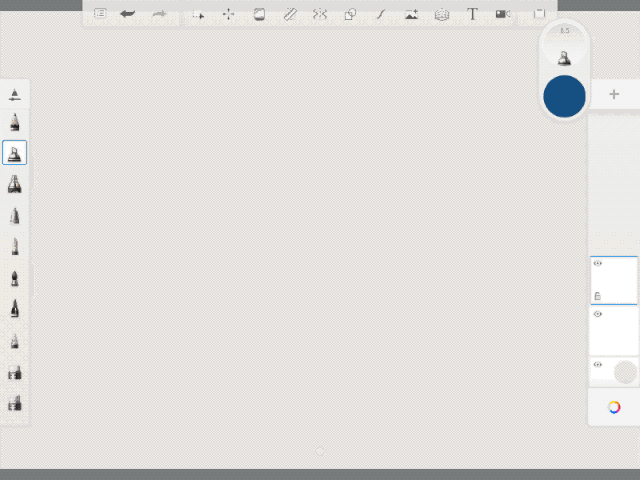
上方工具栏则提供了非常多方便的功能,除了我们熟悉和常用的选区工具、移动工具、油漆桶工具之外,像尺子、透视网格也为我们的作画提供了非常良好的体验。
它的优势
除了免费之外,Sketchbook还有一些非常亮眼的功能。
优势01:首先是铅笔笔刷的设置,软件内置的不同硬度的铅笔预设,让我们的选择变得更直观,素描和速写的绘画体验变得更好。
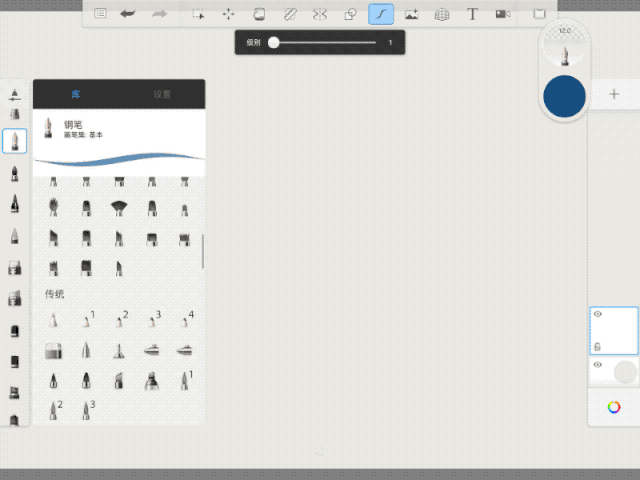
优势02:标尺功能对于频繁有需要画直线、曲线的用户非常友好,点开标尺图标,有三种模式可以选择,分别是直尺,曲线标尺和椭圆标尺。在标尺工具被激活的情况下线条会自动紧贴标尺。值得一提的是双击椭圆标尺上方的箭头,就可以变为正圆标尺,双指开合可对标尺进行缩放,非常方便就可以实现圆环的层叠效果。
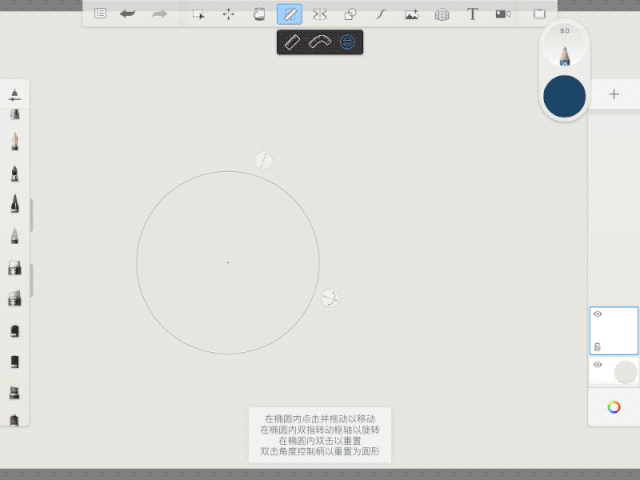
优势03:Sketch的手势操作相对来说也比较简单,双击屏幕的四个角落分别是清除图层、布满视图、撤销和重做,也可以三指同时向上下左右滑动呼唤出调色盘、画笔、撤销和重做。长按进行拾色的操作则与procreate相同。
优势04:便捷的透视工具是Sketchbook中最亮眼的功能之一,我们可以很方便的在上方工具栏中找到透视工具,单击图标之后会出现透视工具面板,可以选择透视类型,拖动蓝色圆点可以调整消失点,调整好后点击锁头图标就可以锁定当前透视线进行绘制了。值得一提的是,约束网格功能可以更好的辅助我们进行创作,一款免费软件可以提供这么便捷的透视绘制功能让我情不自禁的想给AUTODESK刷一波666并去应用商店给Sketchbook打十颗星。

优势05:如果你把iPad作为一个日常绘制草图或者速写的工具,它的功能已经非常完善了,笔刷的内置的肌理也可以提供非常丰富的效果,我们可以打开画笔的详细设置选择笔刷的肌理,涂抹画笔的种类也比较多,可以满足大多数的创作需求。另外,内置的Copic各种不同型号的画笔和色板也是Sketchbook的招牌之一,让高呼着马克笔太贵了买不起的我们也能过上一把瘾。
本款绘画黑科技总结
在免费软件里sketchbook是绝对的良心产品,也是一款非常适合上手平板创作的软件,在同类草图类应用中,功能非常全面且界面也相对简单,很多插画师都可以使用sketchbook for ipad创作出非常棒的作品,在油管或B站都可以搜到相应的教程或作画过程,不要998不要98,只需点击获取就能把这款绘画软件免费带回家!

推荐02 I 软件CSP身兼多职的多面手
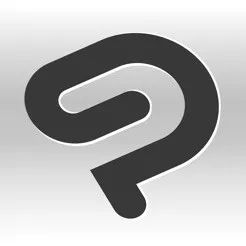
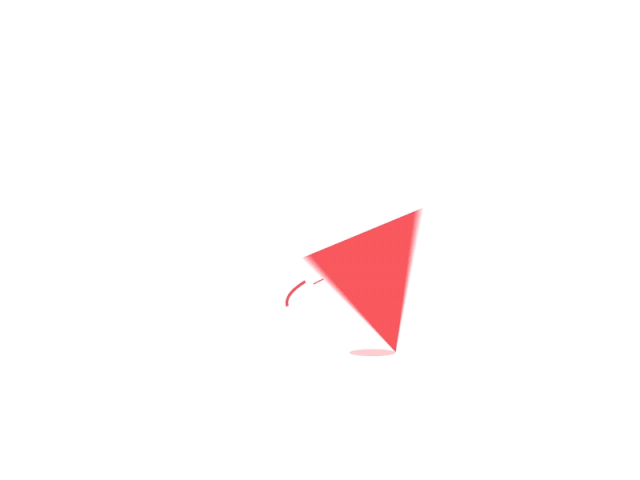
CSP是什么
CSP全称是:Clip Studio Paint,是由Celsys所开发的专业绘图软件,其桌面端版本因功能强大、针对漫画的绘制有极大的帮助,因此CSP广受插画和漫画创作者青睐。Clip Studio Paint的前身是Comic Studio,它的出现极大地提高了漫画工作者的效率,也使得漫画实现无纸化成为可能,是专业级别的插画漫画创作软件。
而Clip Studio Paint for iPad是其桌面端的移植版本,其UI与Procreate、Art Studio等App有所区别,保留了和桌面端相似的布局,甚至下拉菜单中的快捷键标识都完整地保留了下来。虽说这样的布局比起Procreate等专门在iOS平台开发的App体验有所差距,但是桌面端的功能也基本上完全可以在iPad当中实现。
如何使用
iPad端的CSP功能丰富齐全,可以新建3种预设的文档,分别是插画、漫画和动画,满足不同的应用需求。插画文档将创建单独的画布,而漫画文件则可以设置分页,也可以调整翻页方向,可以满足专业漫画创作从起草到印刷的绝大部分需求。CSP附带时间轴,也可以用来制作动态插画和简单的动画。
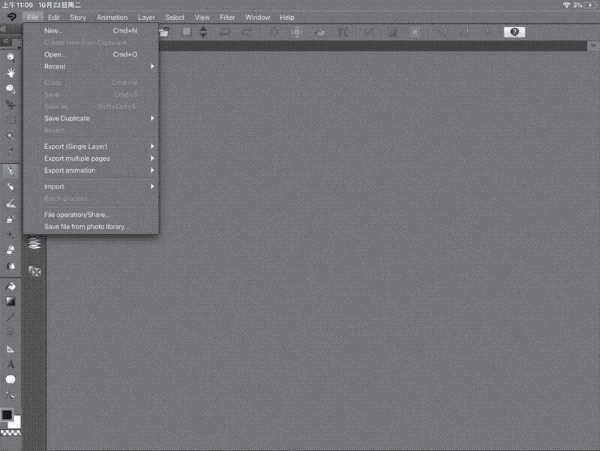
基础功能基本移植了PC端,包括选区、魔棒、笔刷、图层和漫画分格工具等等,可以用它来实现各种复杂的操作,这与为追求精简而剔除不必要功能的Procreate很不一样。
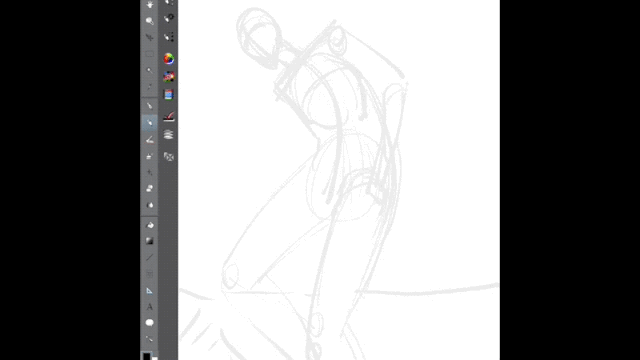
值得一提的是,由于CSP前身是Comic Studio,在CSP的iPad版本中也可以实现漫画分格、对话气球框和粘贴网点,而这些琐碎又重要的要素假如在纸上实现总要花很大一番额外的力气,在CSP当中可以省时省力地实现;而自带的笔刷当中也包含了经典的G型蘸水笔尖,使用的手感也尽可能地模拟了现实中G型笔头的特性。因此,越来越多的漫画家开始拥抱数码创作而渐渐离开网点纸了。
?
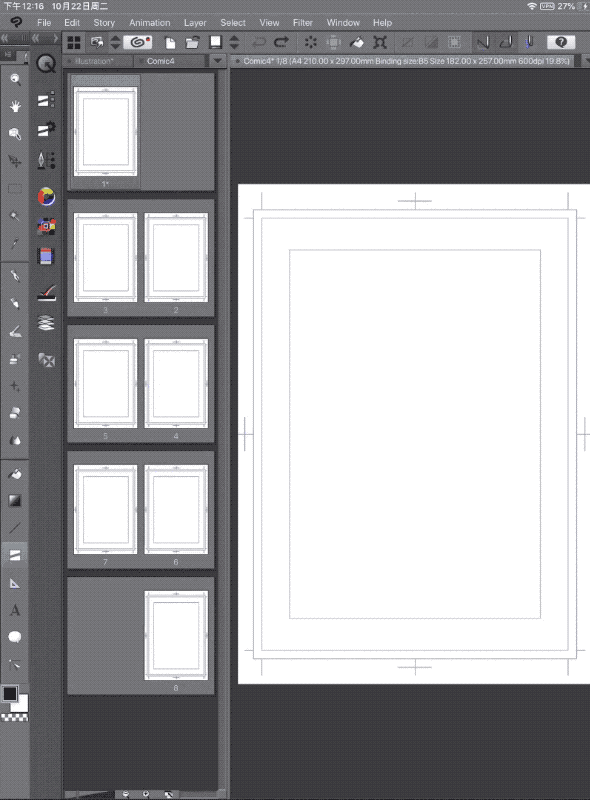
它的特点
CSP的桌面端饱受青睐的原因,还在于它带有足堪被成为黑科技的内置功能,包括照片转线稿、自动着色。那么在iPad版本当中,这些功能又保留了多少呢?
优势:我们测试了照片转线稿的功能,首先通过File-Import-From photo library,将图库中的照片导入进来,再点击图层按钮上放的Layer Property,在Effect中点击第二个按钮,照片就被转换为黑白线稿了,再通过调整一些细节的参数,作为素材的参考照片就变成了好像是手绘出来的背景线稿了,稍作修改就可以直接使用。不得不说照片转线稿的功能是很香的一个功能,运用的好会减轻漫画家的工作量。
?
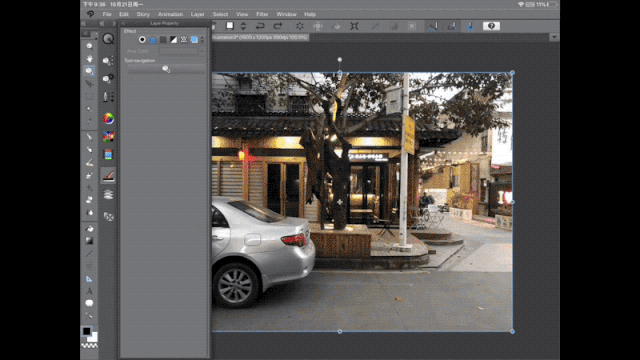
??
缺点:我们也测试了基于机器学习而开发出来的自动上色功能,而这个过程需要将图片上传到Ceylsys公司的云端服务器中进行处理而得以实现的。然而在我们的测试中,这个功能并没有顺利实现,无论通过何种链接笔者都没有办法成功地上传到它的云端服务器中,看来涉及到云端出现问题的概率也有所增加,难以过度依赖。
?
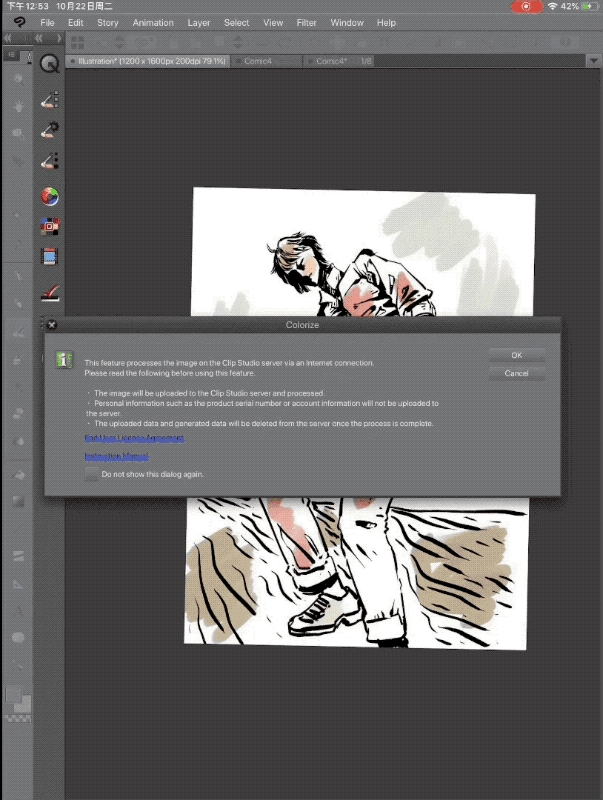
本款绘画黑科技总结
CSP丰富的功能和黑科技的存在使得它成为相当能打的一款软件,虽然它的UI并没有像Procreate那样为iPad的创作进行了优化,可是牺牲一些使用体验而获得强大的处理功能或许不是一个不能接受的选择。
CSP的收费也是比较昂贵的,它采用和Adobe Fresco一样的模式进行收费,免费使用半年以后一个月收取8.99美元。这种月租式的收费相对而言依然不这么友好,已经购买了桌面端正版软件的用户或许会在购买iPad版CSP之前好好考虑一番。

推荐 03 I Fresco惊人的水彩晕染效果

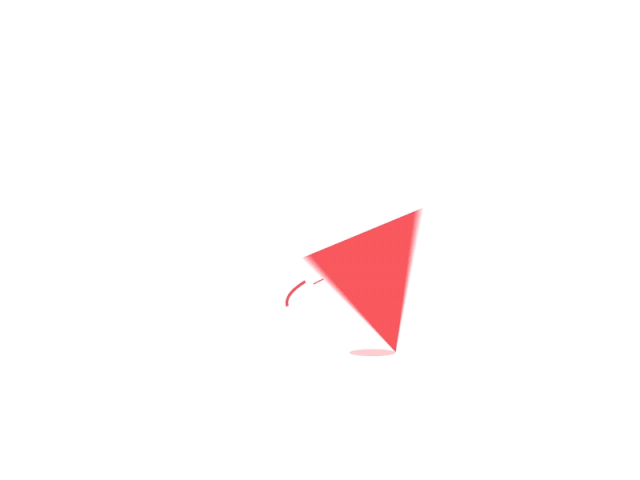
Fresco是什么
Adobe在去年在Adobe Max中就已经说将在2019年发布完整版Adobe Photoshop CC for iPad,然而现在已经是2019年10月份了,我们依然没有在Apple Store中看见它的身影,真是让人望眼欲穿。不过,Adobe家代号Gemini的项目——也就是接下来我们将要介绍的Adobe Fresco却于2019年9月24日正式发布,它实现了Photoshop的部分功能,然而定位也与Adobe Photoshop有所区别。
从这款软件的命名我们就可以感受到Adobe对这款软件的定位——它的开发团队以Kyle大神为核心,开发出了令人惊艳的Live Brush。Adobe Fresco为意大利语“湿壁画”之意,以精细的图像处理引擎来模拟真实的笔刷效果,目的是让插画师以仿真的笔刷进行专业创作。 如何使用
Fresco长得非常像Adobe Max上展示的Adobe Photoshop CC的开发版本,只不过诸如曲线、图层效果等功能都被替换了,而只剩下和绘画直接相关的功能,相当于是精简版的Photoshop和升级版的Adobe Sketch。软件界面的设计学习了Procreate的理念,较大限度地扩展了工作区域并把功能作尽可能的简化处理,而桌面端Photoshop的一些常用功能包括笔刷、选区、图层蒙版等等都囊括其中,使用方法也与Photoshop的桌面端如出一辙。Fresco也提供了基本的矢量画笔工具,导出后可以使用钢笔工具来进行编辑。
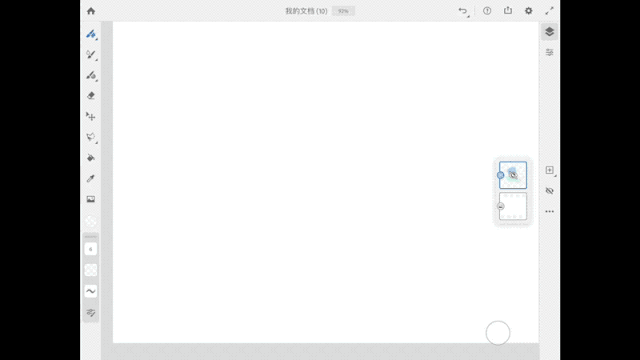
它的优势
优势01:Fresco最大的亮点,还是它惊为天人的Live Brush效果。它的水彩晕染效果应该是所有同类绘画软件中做得最好、最自然的,仿佛我们真的可以感受到有水在屏幕中流动。
优势02:而它的油画笔触也不逊色:无论是油画笔触的厚度还是混色的效果,也相当的自然。和Artset类似,也可以在图层面板中“吹干图层”,满足多层画法的需求。
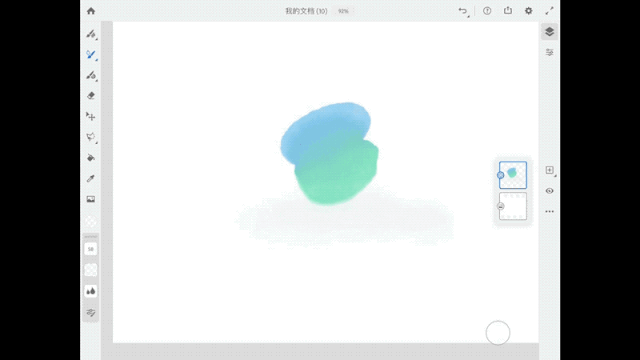

优势03:它自带的基础笔刷也比较丰富,且肌理自然好用,基本可以满足多种绘画风格的需求。
优势04:作为Adobe亲儿子,对PSD文件的支持肯定是扛扛的,假如我们有Adobe Creative Cloud的账户,那么我们可以对云端的文件进行无缝对接的操作,例如在iPad Pro中画好了画,上传到云端中,再在电脑中接着进行加字。不过顺带一提,Fresco本身没有加入文字编辑功能,这也使得漫画作者不能够添加简单的文字,可能这是出于Fresco绘画的定位考量而略去了文字功能。
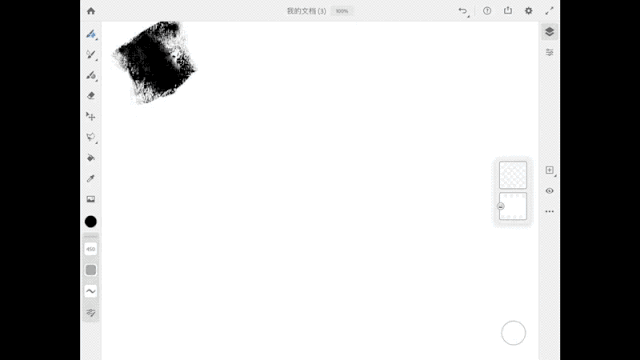
优势05:除开Live Brush这个最大的亮点,其他的基础功能也是较为完善的,使用频率最高的功能比如图层蒙版、选区画笔、图层叠加模式、画笔编辑模式都是有的,这些功能基本满足专业创作的需求。然而这和Procreate、Art Studio等同定位的App比起来,这些功能却算是有所欠缺了。
本款绘画黑科技总结
没能等到Photoshop CC for iPad,而等到了我们的Adobe Fresco。作为一款专业的艺术创作软件这一款App是有着令人惊喜的Live Brush的功能和相对完善的基础功能,有了它我们可以最大限度地在屏幕当中模拟纸上的水彩效果,进行专业的创作也完全没有问题。
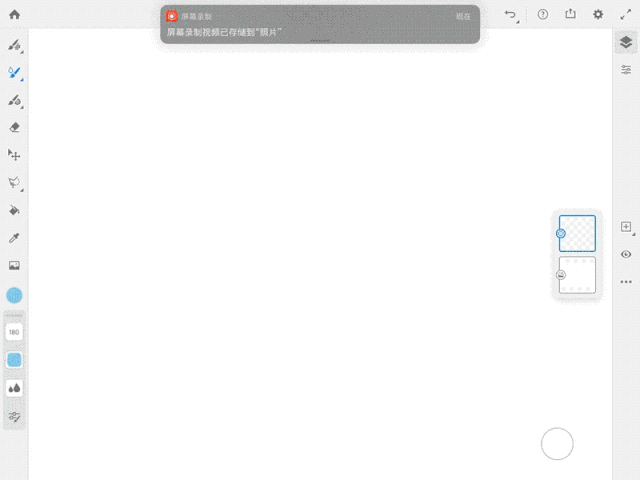
缺点:然而与Procreate、Art studio等定位类似的App相比,在价格上却有些令人望而却步。Adobe Fresco采用内购的方式进行收费,可以免费下载并使用大部分功能。这听起来还不错,可是收费使用的少部分功能却极其关键——假如不解锁完整版,我们就没有办法导出高品质图像和PSD文件,也无法导入Photoshop的笔刷,这直接使得我们没有办法用免费版进行专业的使用。而完整版定价9.99美元——每月。比起其他10美元就可以一次买断的同定位的App,这个价格实在是成倍地贵了。
这样的价格以及相比其他软件并不出彩的功能使得许多专业创作者还是处于观望的状态。在新的版本中,Fresco将会引进包括剪切蒙版在内的功能,它是否能够在接下来的更新中取得突破,还是值得抱有期待的。

iPad插画课程
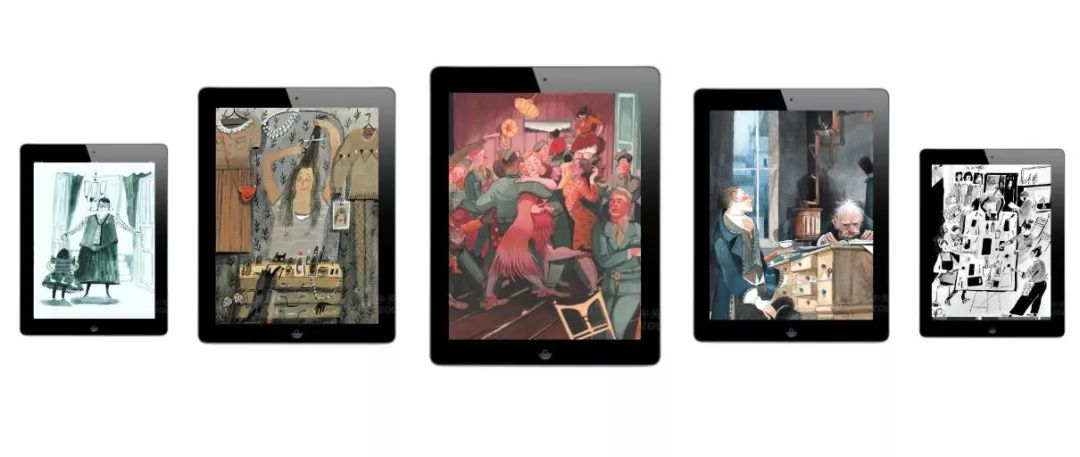
I iPAD插画课程:像插画师一样工作。
插 画 学 习
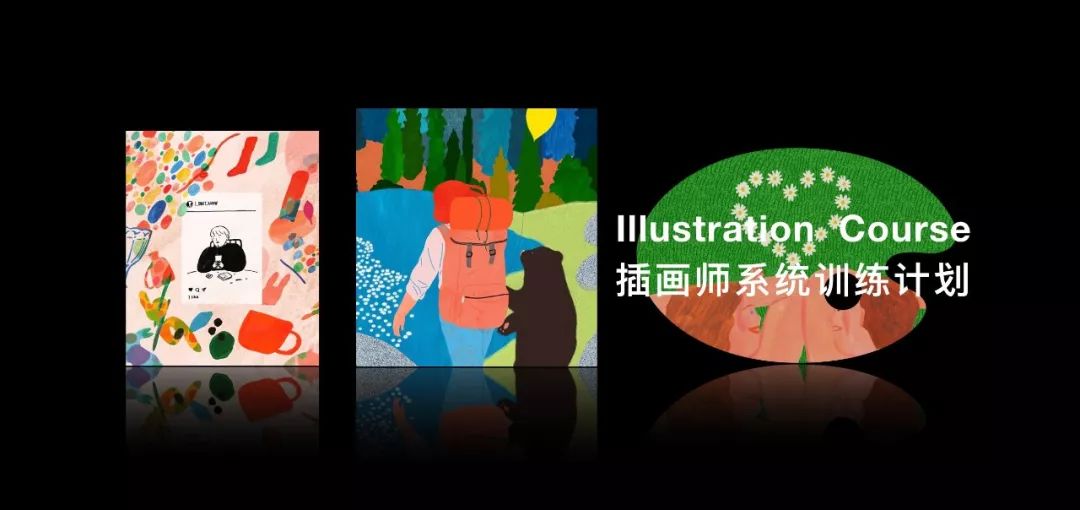
I 《一份插画系统训练计划》
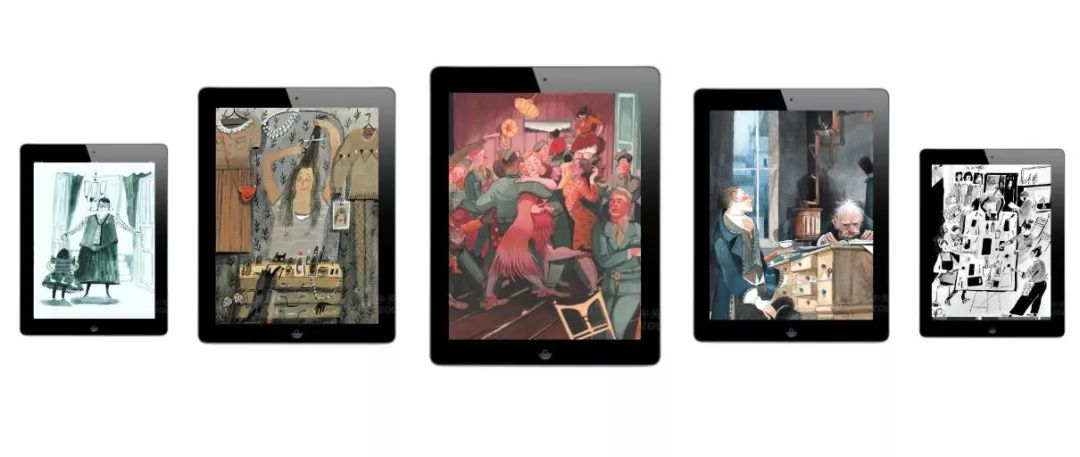
I iPAD插画课:像专业插画师一样工作。
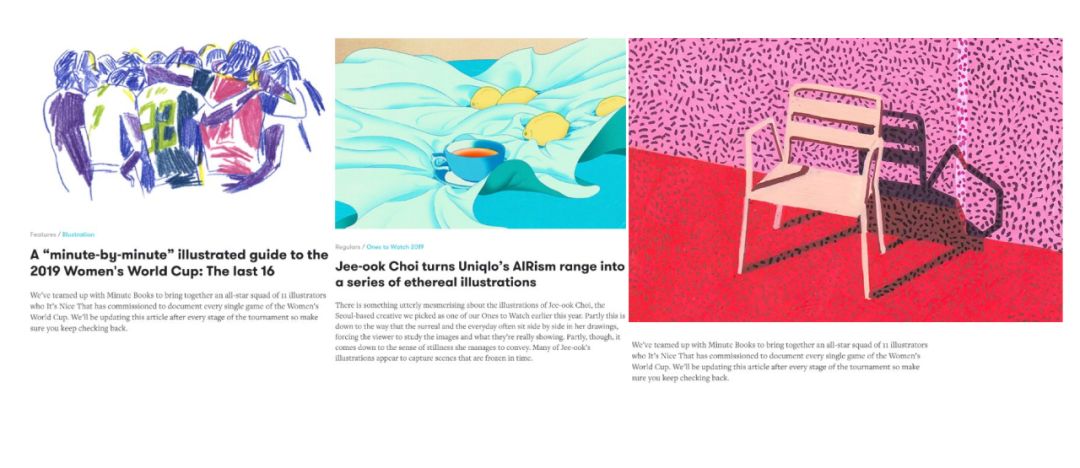
I 有哪些能帮插画师开阔眼界的网站?
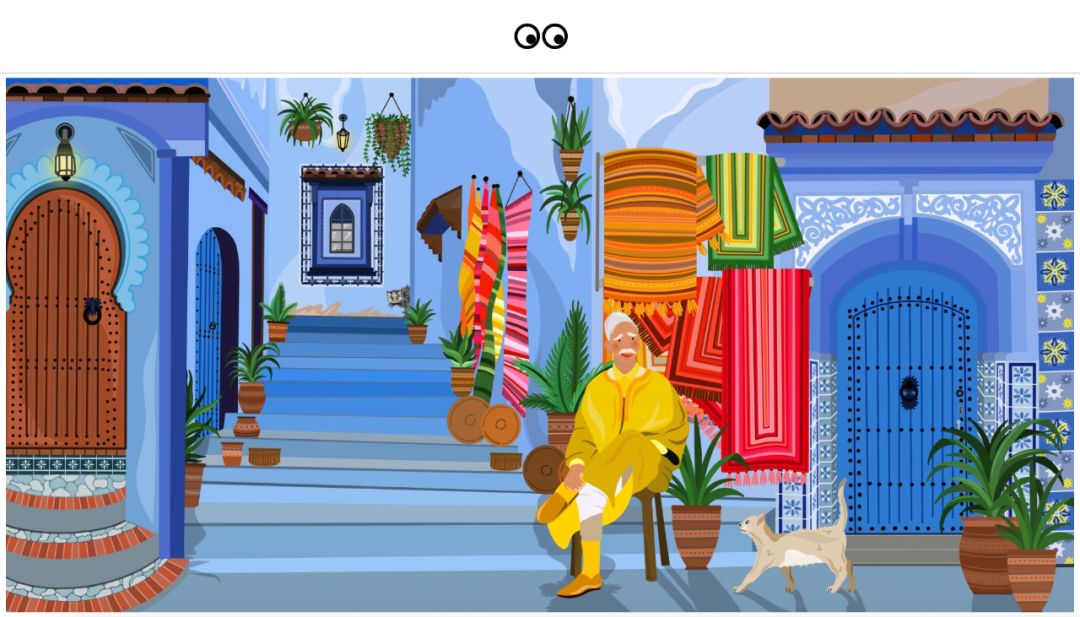
I 想学插画?先从这10个优质网站开始。
绘画创作交流群
+WeChat : betweens1998
专注绘画知识分享
